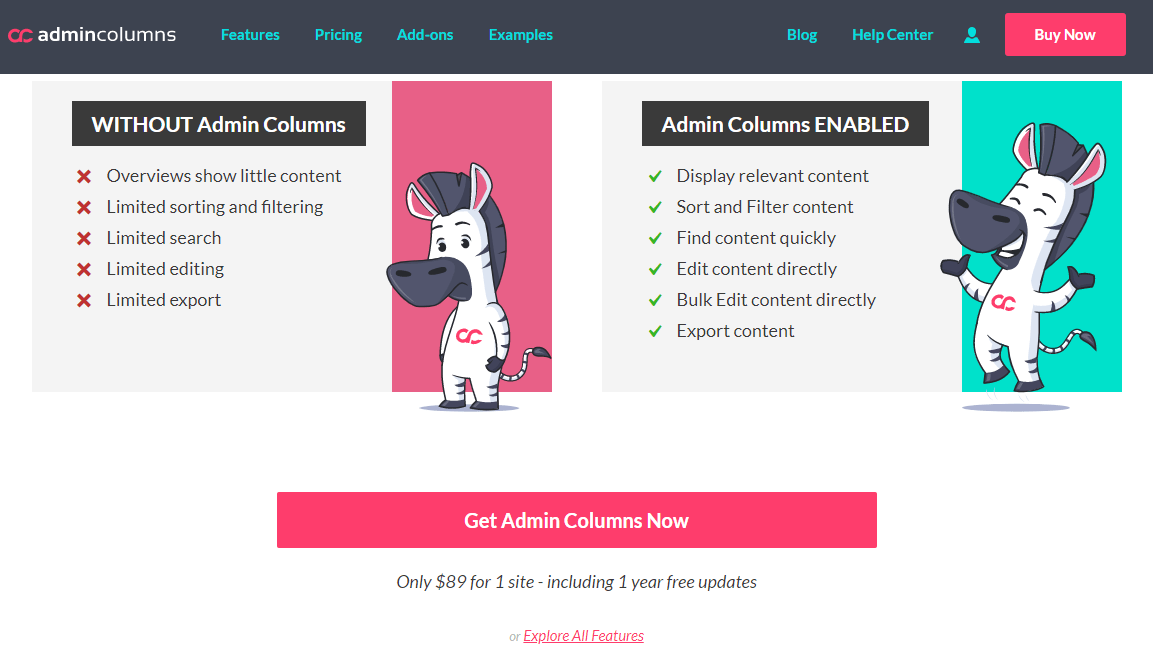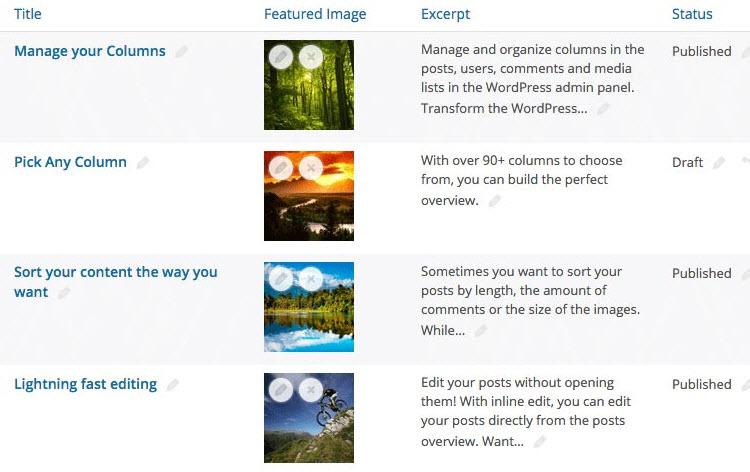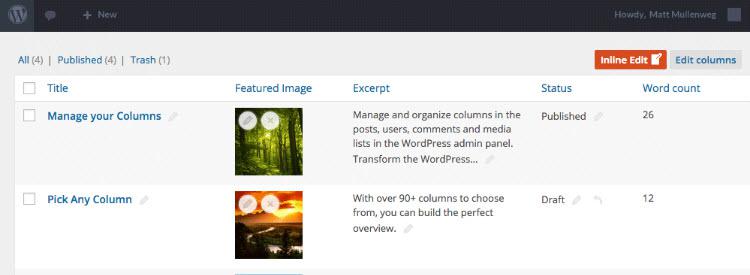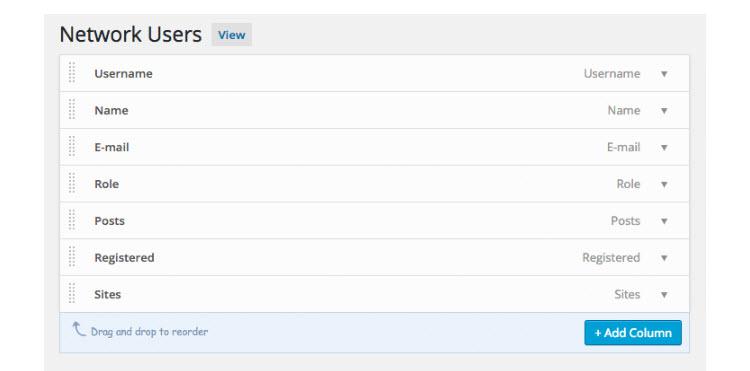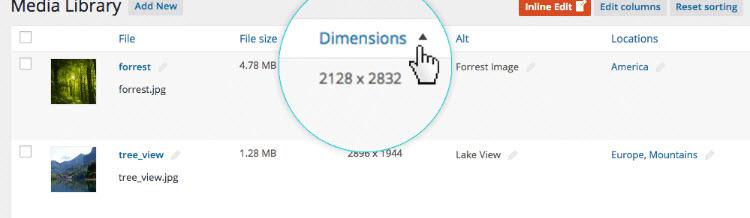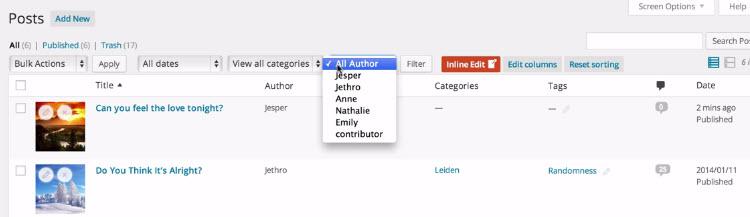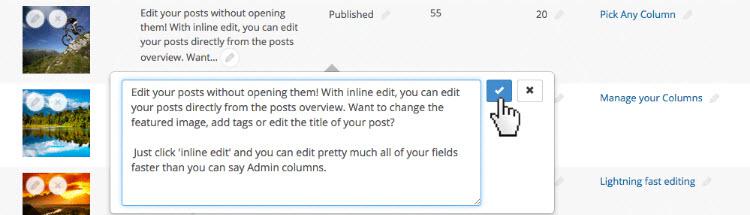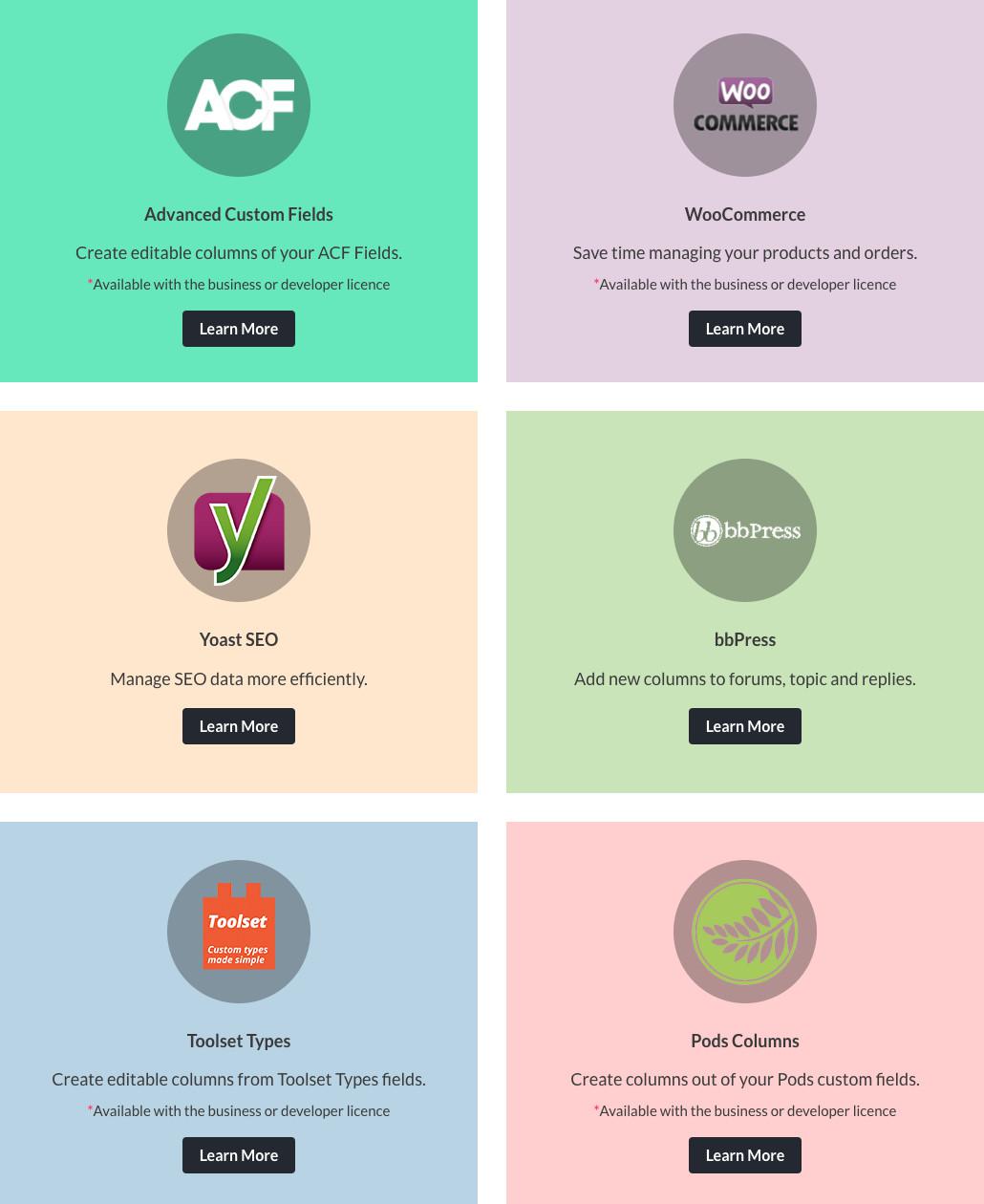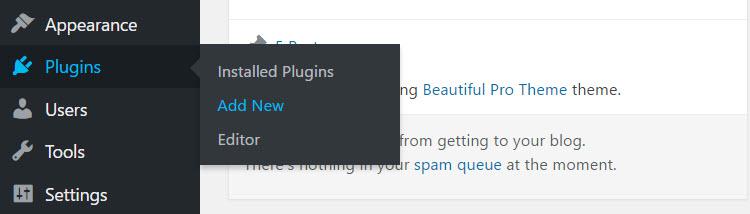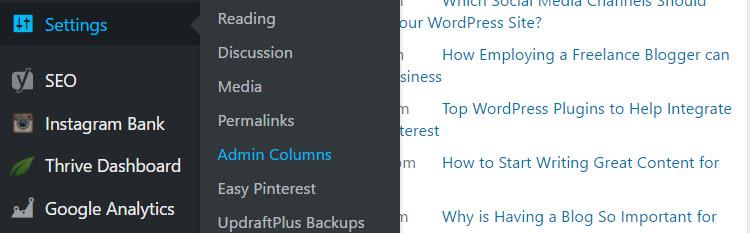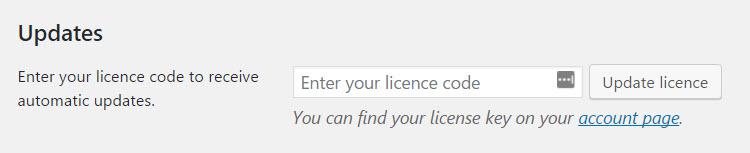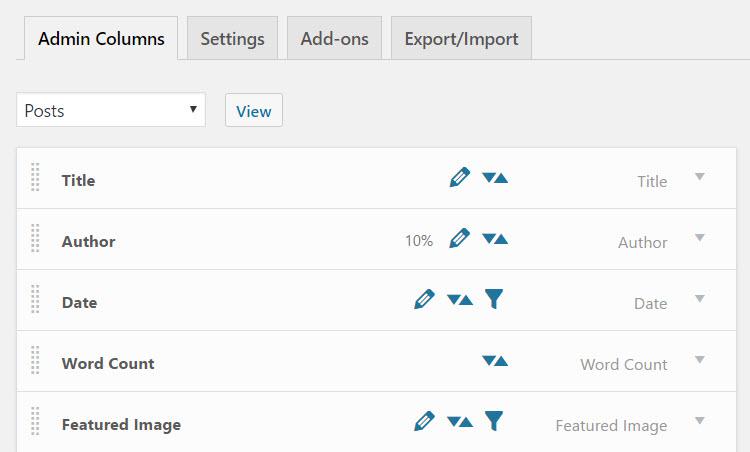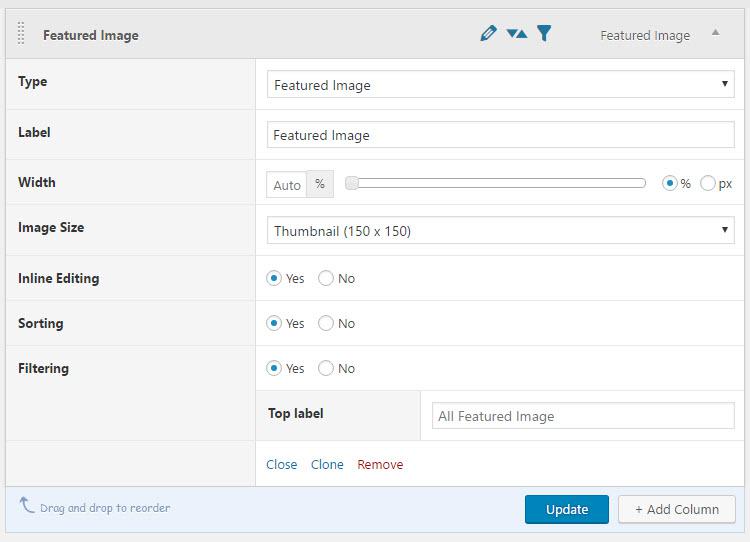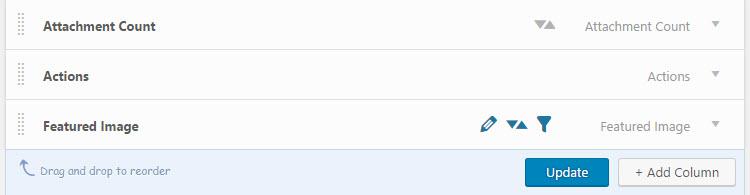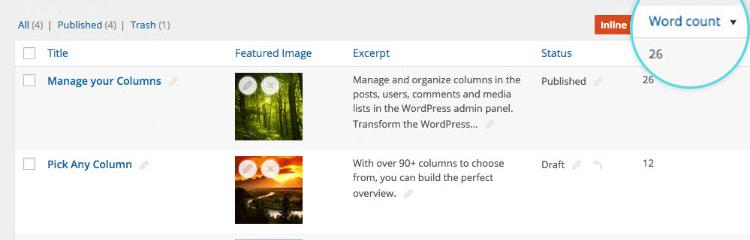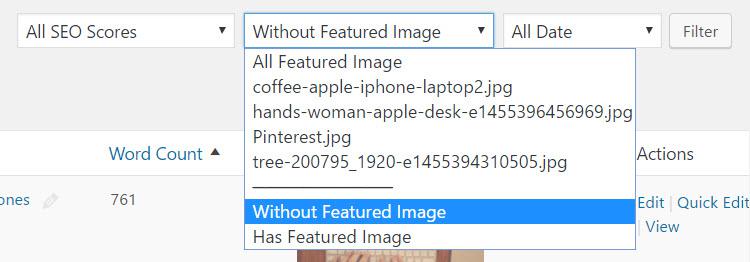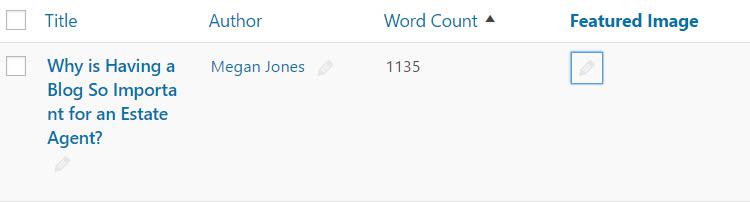Если вы хотите создать четкую и организованную среду редактирования для работы, тогда Admin Columns Pro для вас. Запуск сайта WordPress означает, что вы постоянно имеете дело с большим объемом контента, будь то сообщения в блогах, страницы или другие типы сообщений. Это может стать трудным для управления и легкого редактирования.
Admin Columns Pro будет отображать мощные столбцы, которые позволяют быстро сортировать, фильтровать и редактировать контент. Это поможет сэкономить ваше время, сохранить хорошо организованный контент и позволит вам легко получить доступ к важной информации.
В этом обзоре Admin Columns Pro мы обсудим функции и возможности, которые предлагает этот плагин WordPress. Затем мы рассмотрим, как запустить плагин и как использовать некоторые из его наиболее важных инструментов.
Функции Admin Columns Pro
Admin Columns Pro – это многофункциональный плагин, который быстро и легко настраивается и в конечном итоге улучшит ваш опыт администрирования WordPress. Вы можете выбрать из более чем 160+ столбцов, охватывающих все типы контента, чтобы помочь вам составить идеальный обзор. Конструктор перетаскивания также позволит вам организовать макеты столбцов в соответствии с вашими потребностями без необходимости касаться строки кода.
После создания контент можно сортировать и фильтровать по выбранным критериям. Встроенное редактирование позволяет редактировать данные прямо со страницы обзора, без необходимости открывать отдельные фрагменты контента. Это делает его идеальным решением для тех из нас, кто хочет упростить процесс внесения поправок в контент.
Итак, теперь мы немного знаем о том, что предлагает Admin Columns Pro, давайте рассмотрим функциональность этого плагина WordPress более подробно …
Добавьте столбцы в соответствии с вашими потребностями
Столбцы администратора позволяют легко и быстро добавлять столбцы на страницы обзора. Это означает, что вы можете просматривать определенную информацию, содержащуюся в сообщении или на странице. И все это без необходимости их открывать. Предусмотрено более 160 типов столбцов, которыми Admin Columns Pro может похвастаться, охватывая все типы контента. Добавьте столбец избранного изображения, покажите все теги сообщений в столбце или столбец имени автора, среди прочего.
Конструктор перетаскивания
Простота использования этого плагина, безусловно, является одной из его главных особенностей. Admin Columns Pro включает интерфейс перетаскивания, упрощающий упорядочение столбцов. Вы можете создавать макеты столбцов, которые имеют для вас организационный смысл, просто щелкая и перетаскивая столбцы. Без необходимости кодирования даже скромный новичок сможет освоить это программное обеспечение за считанные минуты.
Быстрая сортировка и фильтрация для поиска нужного контента
Admin Columns Pro позволяет быстро сортировать данные, помогая легко организовать контент в соответствии с вашими потребностями. Сортировка по длине сообщения, медиа, комментариям или пользователям, среди многих других параметров. После сортировки столбцов эти результаты автоматически сохраняются в соответствии с вашими предпочтениями, пока вы не выполните повторную сортировку.
Фильтровать данные столбца так же просто, как и сортировать. Выпадающее меню позволяет вам искать и фильтровать ваш контент. Это может быть особенно полезно, если вы хотите просмотреть группу продуктов, сообщения за определенный месяц или статьи, написанные определенным автором.
Легко редактировать прямо на обзорной странице
Простота редактирования данных столбца – это то, где Admin Columns Pro входит в его элемент. Как упоминалось ранее, функция встроенного редактирования плагина позволяет редактировать сообщения, даже не открывая их. Проверьте свои столбцы, чтобы найти расхождения в вашем содержании, а затем отредактируйте любое из полей в обзоре. Это не только сэкономит ваше время, но и поможет обеспечить высокое качество и единообразие контента на вашем сайте WordPress.
Интеграция с другими плагинами WordPress
Admin Columns Pro интегрируется с некоторыми другими популярными плагинами, включая WooCommerce, bbPress и Yoast SEO, среди прочих. Это означает, что вы можете организовывать и управлять данными из этих поддерживаемых плагинов.
Например, если вы используете магазин WooCommerce, вы можете отображать столбцы, показывающие цены на товары, размеры каждого товара, наличие их на складе и многое другое. После этого вы не только сможете быстро просматривать ключевую информацию обо всех ваших продуктах в одном месте, вы также сможете редактировать эту информацию в режиме реального времени, что поможет вам легко управлять и обновлять данные WooCommerce.
Кроме того, надстройка интеграции Toolset Types означает, что вы можете легко добавлять столбцы для настраиваемых полей и таксономий, созданных с помощью типов. Столбцы администратора автоматически распознают вашу настройку по типам, так что вы можете добавить настраиваемые поля всего за несколько щелчков мышью. Точно так же с модулями вы можете создавать и редактировать настраиваемые типы сообщений, а затем использовать Admin Columns Pro, чтобы изменять типы сообщений для отображения любого поля типа сообщения в виде столбца (например, цвета, местоположения, цены и т.д. ).
Другие особенности Admins Columns Pro
Как видите, Admins Columns Pro может многое предложить. Хотя мы рассмотрели большинство основных моментов, вот еще несколько важных, хотя, возможно, менее интересных функций …
- Несколько наборов столбцов – создавайте настраиваемые представления экрана и настраивайте наборы настраиваемых столбцов на основе роли пользователя для эффективного управления сообщениями, страницами и т.д.
- Горизонтальная прокрутка – не беспокойтесь о маленьких экранах, просто включите горизонтальную прокрутку в меню «Параметры экрана», чтобы упростить навигацию.
- Столбцы таксономии – добавьте столбец в обзор таксономии, чтобы просматривать больше содержимого, не открывая его по очереди.
- Импорт и экспорт – легко перенесите настройки столбца на другой веб-сайт или используйте их в качестве резервных копий.
- Столбцы мультисайта – если у вас мультисайт, то все пользовательские столбцы могут использоваться для пользователей сети.
- Поддержка – Admin Columns Pro поставляется с обширной документацией, а специальная команда разработчиков обеспечивает прямую поддержку по электронной почте.
Как видите, Admin Columns Pro изобилует впечатляющими и мощными функциями. Итак, давайте теперь посмотрим, как запустить этот плагин на вашем сайте WordPress …
Начать работу с Admin Columns Pro
Admin Columns Pro чрезвычайно прост в настройке и использовании. Продолжайте читать, чтобы узнать, как приступить к работе и использовать самые популярные функции этого плагина.
Установите плагин
Во-первых, купите плагин в Admin Columns Pro и загрузите его со страницы своей учетной записи. Затем войдите на свой сайт WordPress и выберите «Плагины> Добавить новый».
Щелкните «Загрузить плагин> Выбрать файл». Выберите ZIP-файл Admin Columns Pro и выберите «Установить сейчас».
После активации плагина вы найдете меню «Столбцы администратора» в разделе «Настройки».
Активируйте вашу лицензию
Чтобы плагин автоматически получал обновления, вам необходимо активировать лицензию Admin Columns Pro. Выберите “Настройки> Столбцы администратора”. Откроется экран настроек административных столбцов. Выберите вкладку «Настройки».
В разделе «Обновления» введите свой лицензионный код и нажмите «Обновить лицензию». Если вы не уверены, свою лицензию можно найти на странице вашей учетной записи.
Добавление, удаление и управление столбцами
После того, как ваш плагин установлен и лицензия активирована, вы готовы приступить к созданию столбцов. Admin Column Pro имеет очень интуитивно понятный интерфейс, который упрощает добавление, удаление столбцов и управление ими. На экране «Параметры столбцов администратора» выберите вкладку «Столбцы администратора».
В раскрывающемся списке выберите, на какую страницу оверлея контента вы хотите добавить столбцы. Для этой статьи я выбрал «Сообщения», что позволило мне добавлять столбцы на страницу оверлея «Сообщения».
Затем нажмите «+ Столбец» внизу страницы. Теперь вы можете выбрать тип столбца, который вы хотите отобразить, и изменить его настройки, включая маркировку нового столбца и определение его ширины. Важно отметить, что здесь нужно включить встроенное редактирование, сортировку и фильтрацию. Имейте в виду, что не все типы столбцов поддерживают все три из этих функций, поэтому вам может не быть предложено активировать их все.
Чтобы удалить или изменить столбец, просто наведите курсор на строку столбца и выберите «удалить» или «изменить».
Чтобы изменить порядок появления столбцов, перетащите столбцы на нужные позиции.
Когда вы добавили и организовали все столбцы в соответствии со своими потребностями, нажмите «Сохранить». Теперь выберите «Экран просмотра публикаций», чтобы просмотреть новые столбцы в действии.
Фильтр и сортировка столбцов
После того, как вы создали нужные столбцы, вы можете начать использовать их, чтобы помочь вам организовать свой контент и управлять им. Как обсуждалось ранее, поиск вашего контента с помощью инструментов сортировки или фильтрации может быть особенно полезным, если вы хотите найти, просмотреть или отредактировать определенные данные.
Если вы хотите отсортировать столбец, сначала проверьте, доступна ли сортировка для этого типа столбца, и что вы активировали «Сортировку» при настройке столбца. Затем откройте страницу обзора, содержащую столбцы, которые вы хотите отсортировать. Здесь я открыл свою страницу сообщений.
При наведении указателя мыши на заголовок столбца, который вы хотите отсортировать, появится стрелка параметра сортировки. Просто щелкните стрелку, и столбец будет автоматически отсортирован. Здесь вы можете увидеть, что я отсортировал сообщения в блоге от наибольшего к наименьшему количеству слов.
Параметры фильтрации для каждого типа столбца отображаются вверху страницы в раскрывающихся списках. Чтобы отфильтровать столбец, выберите один из доступных вариантов фильтрации и нажмите «Фильтр». Здесь я отфильтровал сообщения блога, чтобы показать те, которые еще не отображают избранное изображение. Опять же, при фильтрации сначала убедитесь, что тип столбца поддерживает фильтрацию и был ли активирован.
Изменить столбцы
Редактирование столбцов так же просто, как сортировка и фильтрация. Выберите «Встроенное редактирование» в верхней части страницы сообщений, и теперь вам будет разрешено редактировать содержимое, отображаемое в редактируемых столбцах.
Здесь я редактирую сообщение в блоге, к которому нужно добавить избранное изображение. Нажав на значок редактирования в столбце избранного изображения, я могу выбрать и прикрепить изображение к сообщению, не открывая его вообще.
Варианты ценообразования
Admin Columns Pro доступен всего по цене от 49 долларов. Этот персональный план позволяет использовать Admin Columns Pro на одном сайте и включает годовые обновления и поддержку. Планы Business и Developer также доступны для крупных онлайн-компаний и профессионалов. Самыми большими преимуществами перехода на один из них с персонального плана является использование на нескольких сайтах, а также со всеми ранее упомянутыми премиальными сторонними надстройками (Pods, Advanced custom Fields, WooCommerce и т.д. )
Важно отметить, что Admin Columns Pro предлагает гарантию возврата денег 60, поэтому, если вы недовольны плагином, вы получите полный возврат средств. Это показывает, насколько уверены в своем продукте Admin Columns Pro.
Последние мысли
Как видите, использование Admin Columns Pro для управления контентом WordPress чрезвычайно просто и эффективно. Этот плагин позволяет сэкономить ваше время, а также позволяет устранить ошибки школьников, создав профессиональный, организованный и последовательный блог.
Узнайте больше об Admin Columns Pro сегодня. И, как всегда, если у вас есть какие-либо вопросы или что-то добавить, оставьте комментарий ниже!
Источник записи: https://www.wpexplorer.com